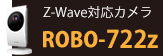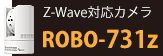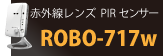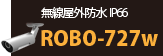新着情報
- 2017.5
- 最新マネージメントソフトウェアCamView 3.2.6を公開しました。
- 2015.7
- 最新マネージメントソフトウェアCamView 3.2.2 を公開しました。
- 2013.8.20
- 最新ファームウェアを公開しました。
- 2013.6.1
- 新型ロボカム ROBO-737w 6月出荷開始!最大1280x800解像度メガピクセルカメラ。赤外線レンズ・水平180℃視野角、内蔵スピーカー&マイク・温度検知機能・人感センサー搭載。
サポート情報
- 本体リセットスイッチで初期化した後、パスワードエラーで映像が見れない。
- CamViewのオートサーチにカメラIDが表示されない。
- ローカルエリア内からは、ロボカム映像を視聴できるが、グローバルエリアからは映像が視聴できない。
- CamViewインストール中に「CamView is still trying to init…」と表示され、インストールが進行しない
本体リセットスイッチで初期化した後、パスワードエラーで映像が見れない。
リセットスイッチで本体を初期化すると、パスワードも初期化されます。 パスワードを ipcam と入力すれば、映像を見ることができますが、 セキュリティ上必ず「WEB設定」から、再度パスワードを変更してください。
CamViewのオートサーチにカメラIDが表示されない。
まずは電源ケーブル、LANケーブルが確実に接続されているか確認してください。次にCanViewパソコンがロボカムと同じローカルエリア内に接続されているか確認します。 ロボカムのLED状態が正常であるかも確認してください。
ローカルエリア内からは、ロボカム映像を視聴できるが、グローバルエリアからは映像が視聴できない。
ルーターがロボカムの通信ポートを塞いでいる可能性があります。
CamViewインストール中に「CamView is still trying to init…」と表示され、インストールが進行しない
「CamView is still trying to initialize some critical components.Please woit...」と表示されるほとんどの場合、セキュリティソフト・ファイヤーウォールからのブロックが原因です。 インストールを終了させます。 Ctrl+Alt+Delキーを押しタスクマネジャーを起動させます。 プロセスタブをクリックして、GSSc.exeが存在する場合は選択して、「プログラムの終了」をクリックします。 複数のGSSc.exeが存在する場合は、同様にすべて終了させます。 PCを再起動し、再度CamViewのインストールを実行しますが、セキュリティ関連でメッセージが表示された場合、必ずGSSc.exeとCamView.exeのプログラムファイルをすべて許可してからインストールしてください。